旺影录屏软件是市面上一款非常好用非常好评的视频录制软件,用户多用于会议录制、游戏直播录制、全屏录制和各类场景下的局部画面录制。用户可以用它记录电脑上的各类屏幕画面,无论是精彩的课程讲解还是游戏的直播画面,旺影录屏软件都可以实现记录,还有各种特色的编辑功能,助你二次编辑。这篇内容就给你详细介绍旺影录屏软件的特色功能。同时针对于经常用这款软件的用户来说,也可以开通一个会员权益,让你更加全面的使用这款软件的所有功能。接下来小编也会介绍一下旺影录屏软件的会员权益及开通方法。
旺影录屏软件好用的特色功能
1、锁定窗口。当旺影录屏软件开始进行录制工作后,用户可以进行锁定正在录制的窗口,然后可以继续在桌面上操作其他的软件,而不会影响录制的内容。
2、画笔功能。这个功能就是在录制的过程中可以实时的进行标记,比如添加序号、形状和绘图。
3、录制任务。可以提前设置好录制的自动开始时间以及结束时间,同时对于录制文件的大小可以进行自动分段整理,还可以设置想要录制的特定局部画面。
4、自定义视频编辑。视频管理功能就是在录制结束以后可以进行二次编辑,比如剪切合并、添加字幕、添加滤镜效果和自定义分享。
5、光标录制效果。自定义设置鼠标高亮效果、鼠标移动及左右键点击效果。
旺影录屏会员权益和开通方式
一、会员权益
旺影录屏软件的免费权益和个人会员、团队会员的特权区别如下图。
二、开通方式
1、首先进入旺影录屏软件的主界面,找到上方的“开通VIP”字样,进入到购买会员的页面,然后按照提示进行填写信息及付款就可以正常开通了。
2、对于不同的用户来说需求不一样,根据购买页面里面选择不同的会员套餐,可以帮助你更加精准的购买会员。
3、如果使用会员账号的人数较多,比如团队使用,可以在购买会员的页面联系客服,让客服人员来对用户进行定制化的服务。
【小编推荐】


















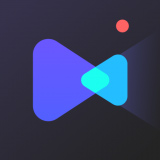


































































 X
X




